
Eine der Optionen, die viele Benutzer schnell ändern können, wenn sie ein Betriebssystem von Grund auf neu starten oder wenn sie einen Mac starten, besteht darin, die Zeigergeschwindigkeit der Magic Mouse oder des Trackpads zu ändern. Dies ist eine dieser Einstellungen, die jede Person nach ihren Wünschen ändert, und es ist wichtig, das zu wissen Es kann sehr einfach und schnell in den Systemeinstellungen geändert werden.
Wir können sagen, dass diese Option seit Jahren in macOS verfügbar ist und natürlich je nach Geschmack der einzelnen Personen variiert. In meinem Fall möchte ich einen schnellen Zeiger, um den gesamten Bildschirm so schnell wie möglich zu erreichen, aber es gibt Benutzer, die ihn nicht mögen und daher können Ändern Sie die Geschwindigkeit nach Geschmack in wenigen SekundenMal sehen, wie es geht.
Als erstes müssen wir das Systemeinstellungsfenster öffnen und in den Abschnitt Maus oder Trackpad schauen. Sobald wir drinnen sind, können wir sehen, dass die Einstellungen für die Zeigergeschwindigkeit in beiden Fällen unabhängig voneinander bearbeitet werden können, direkt unterhalb dieser Linien, die wir sehen Die Option, die auf dem Trackpad angezeigt wird und Sie müssen einfach die Stange zur einen oder anderen Seite bewegen, um die gewünschte Geschwindigkeit zu erreichen:
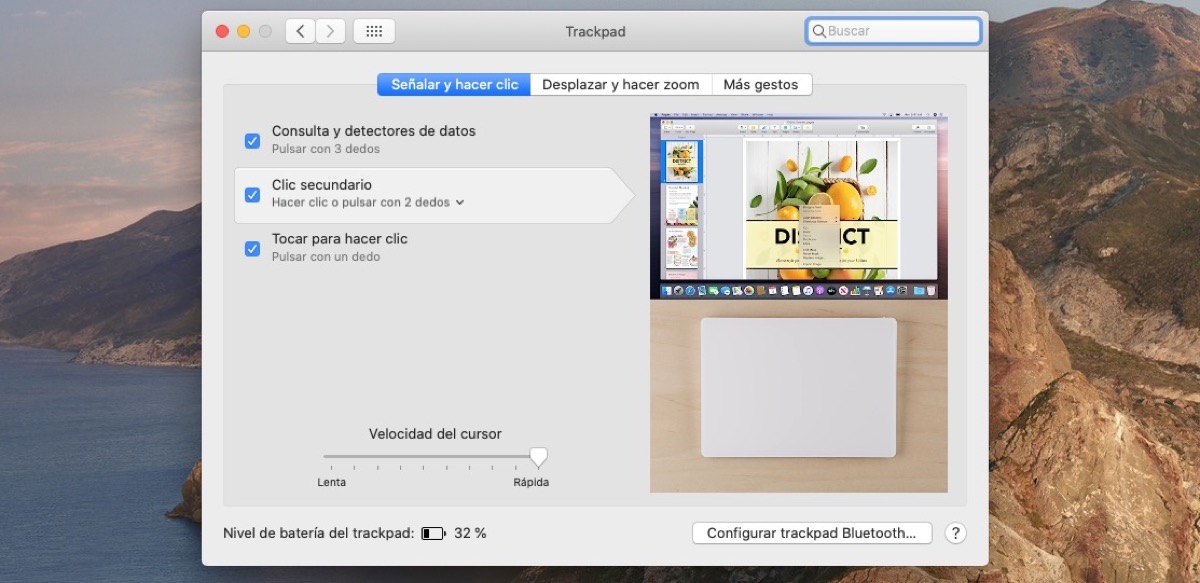
Bei der Magic Mouse stehen andere Einstellungen zur Verfügung, wir konzentrieren uns jedoch auf die Einstellung, die die Cursorgeschwindigkeit angibt. In der Magic Mouse haben wir andere Möglichkeiten, die Bewegung zu konfigurieren, und es ist eine Frage von "Versuch, Irrtum", die ich sage, um uns an unsere Art der Verwendung der Maus anzupassen. Wir müssen uns also darüber im Klaren sein, dass die Geschwindigkeit des Cursors diejenige ist, die die Änderung kennzeichnet, aber wir können auch die ändern Bildlaufgeschwindigkeit und Klickgeschwindigkeit.
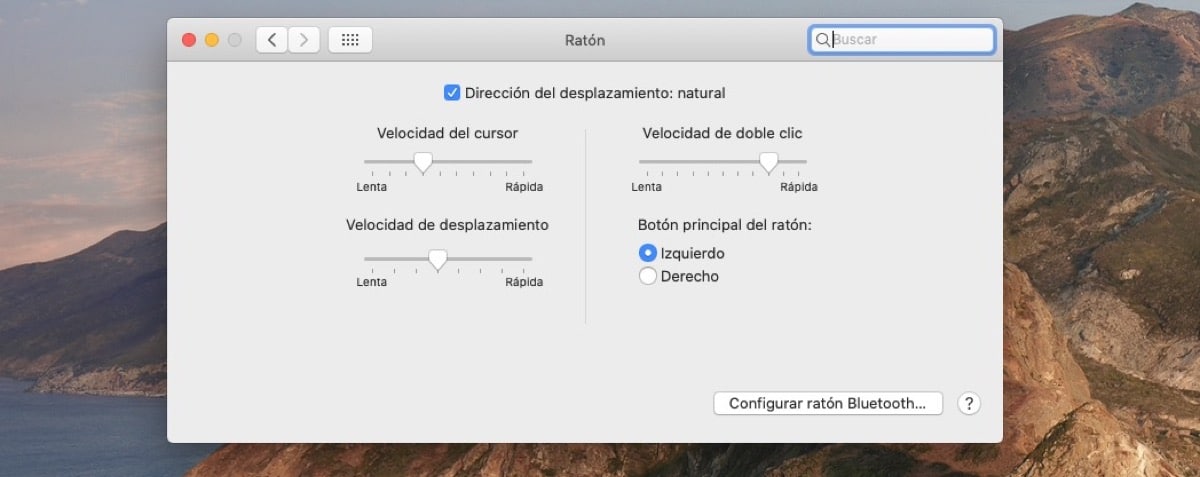
Es ist wichtig, in jedem Fall so einzustellen und zu testen, dass passt sich der gewünschten Geschwindigkeit an. Nach der Anpassung verlassen wir einfach die Systemeinstellungen und fertig.